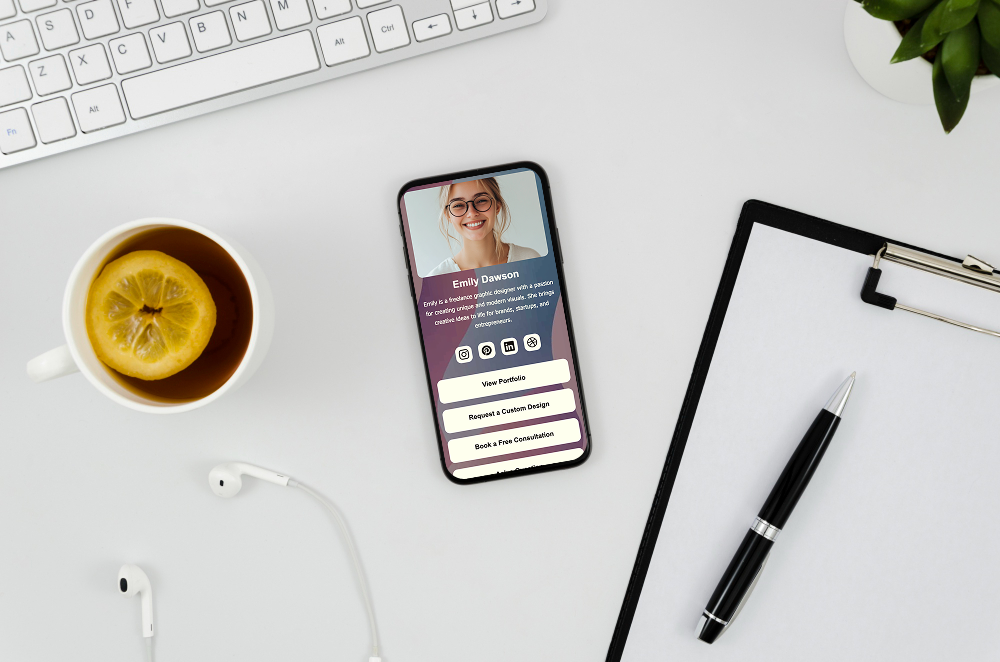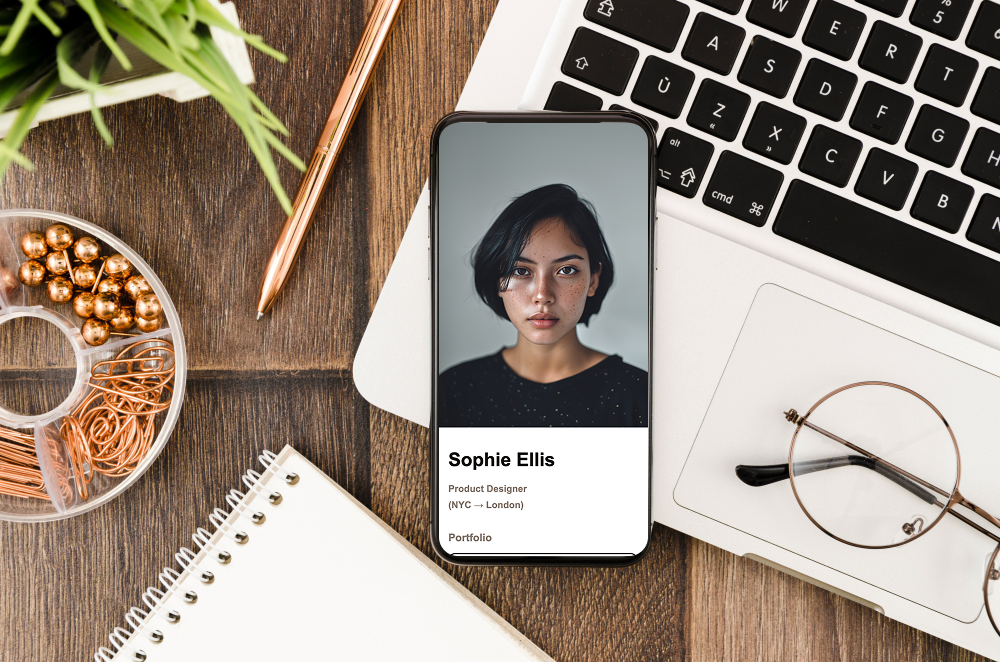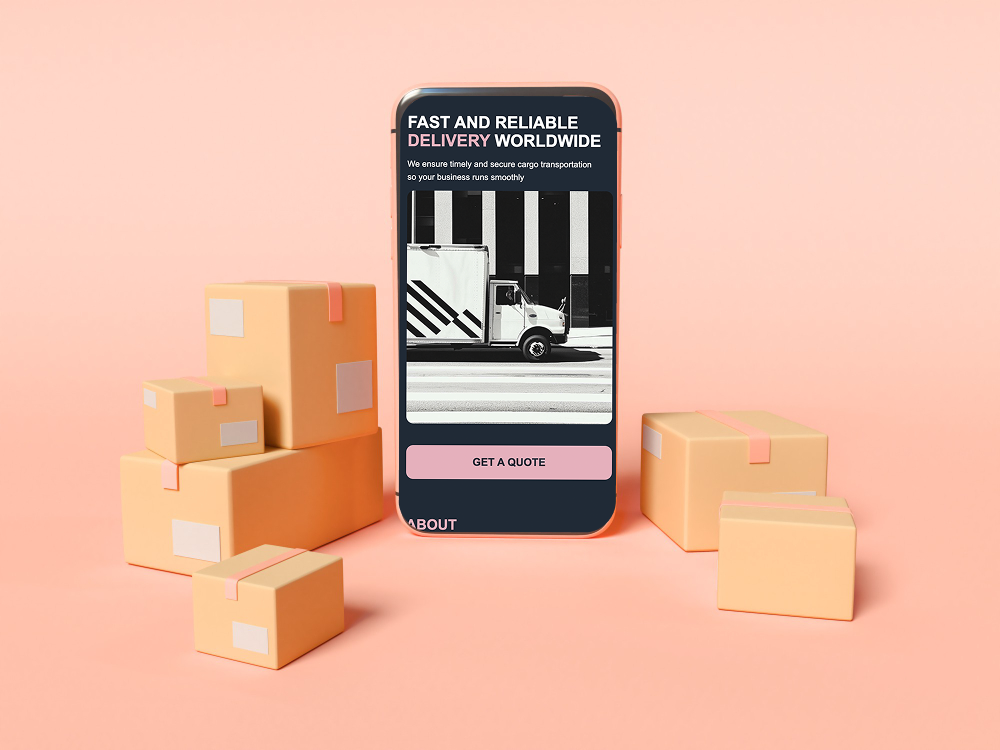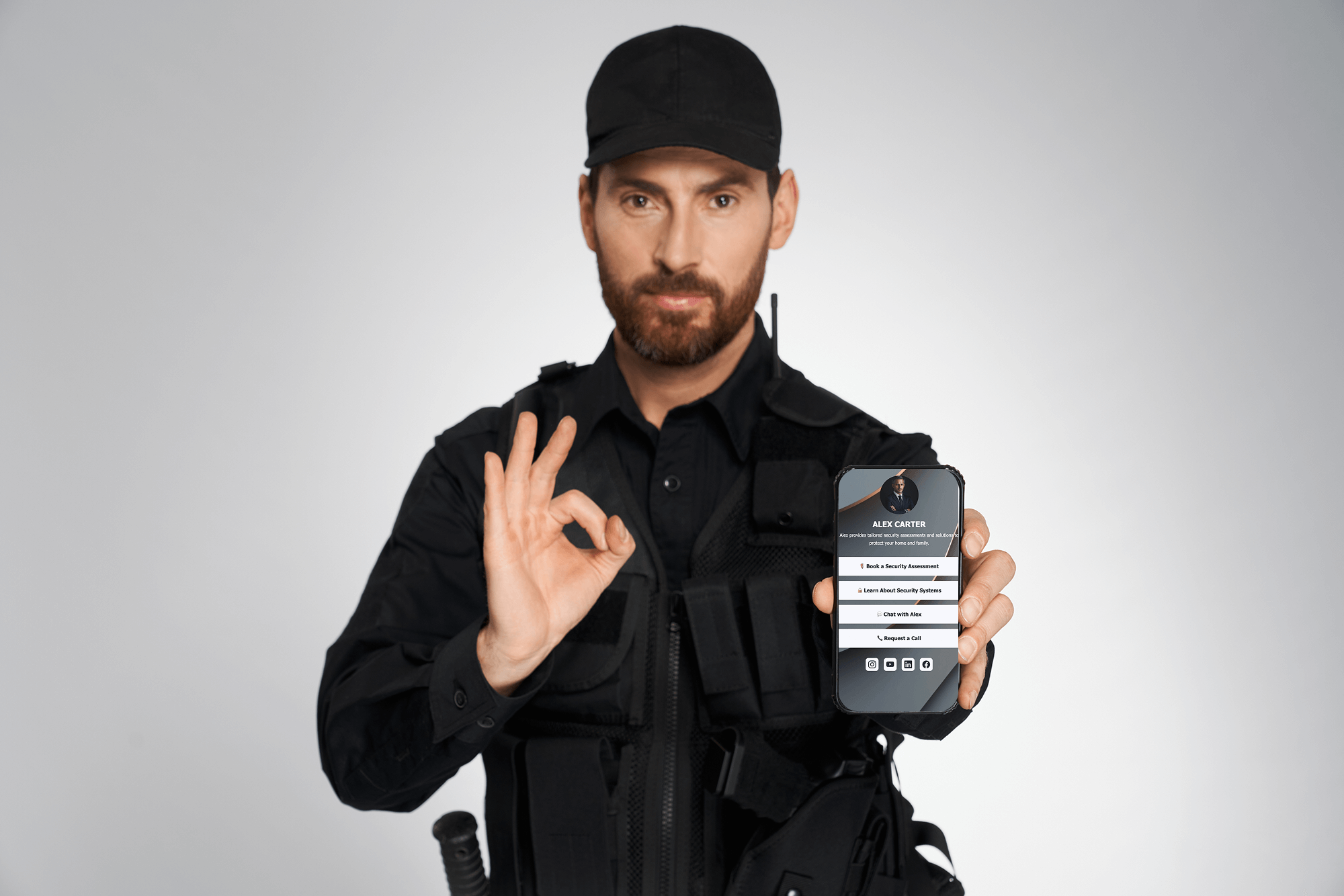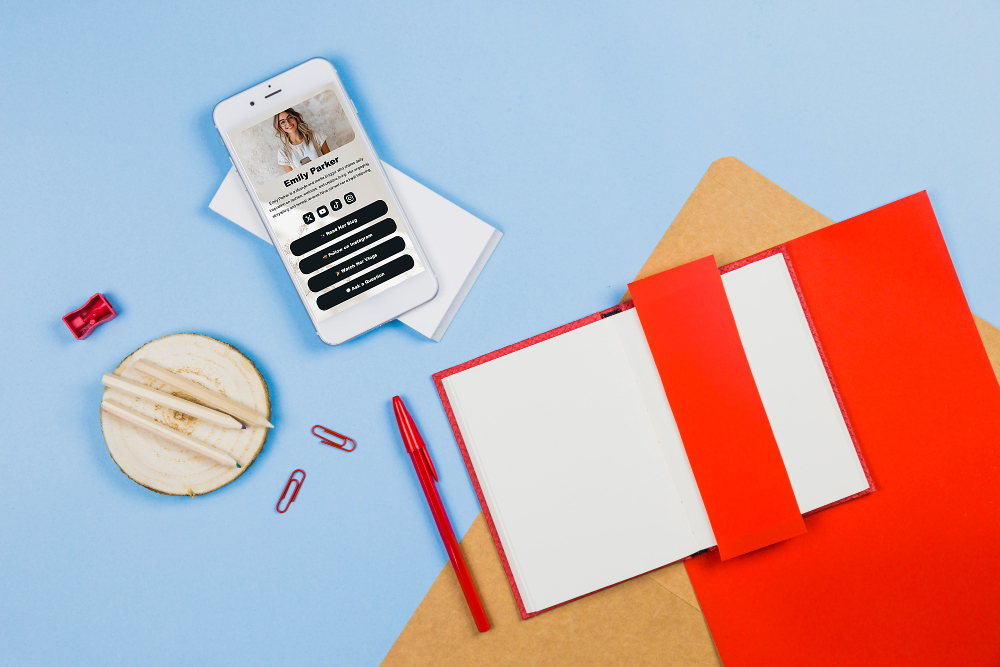Dalam dunia hari ini, mempunyai tapak web anda sendiri menjadi sebahagian daripada kehadiran dalam talian peribadi dan profesional anda. Tetapi mencipta halaman web dari awal boleh kelihatan menakutkan, terutamanya jika anda tidak mempunyai kemahiran pengaturcaraan. Berita baiknya ialah ia kini lebih mudah berbanding sebelum ini! ME-Page menawarkan pembangun laman web tersuai intuitif yang membolehkan anda membuat tapak web profesional dan responsif walaupun anda tidak pernah melakukannya sebelum ini.
Artikel ini akan menunjukkan kepada anda cara membuat halaman web dengan mudah dan cepat menggunakan templat ME-Page sedia dibuat.
Mengapa ME-Page pilihan terbaik?
ME-Page ialah pembangun halaman web yang mesra pengguna dan intuitif sesuai untuk pengguna pemula dan lanjutan.
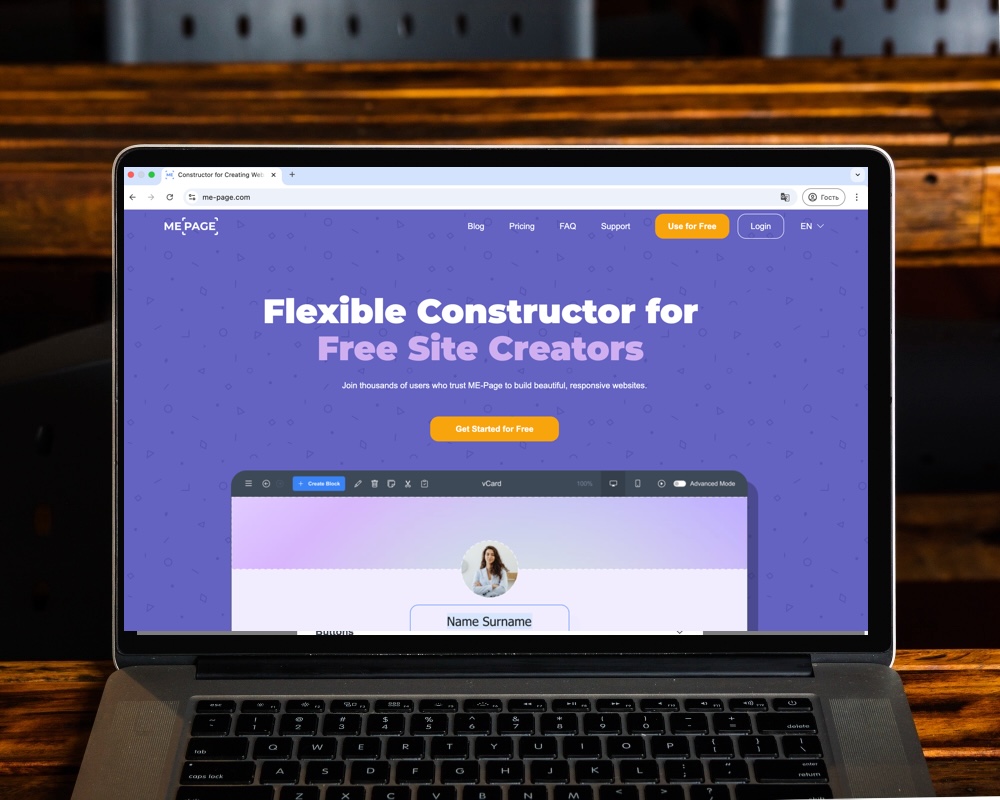
Faedah ME-Page:
- Penciptaan pantas - sesuaikan halaman anda dalam masa 5 minit.
- Templat sedia - pilih reka bentuk yang sesuai dengan keperluan anda.
- Mudah digunakan - tiada pengetahuan pengaturcaraan diperlukan.
- Penyesuaian - tukar teks, tambah imej, pautan dan elemen lain.
- Kebolehsuaian - halaman dipaparkan dengan sempurna pada semua peranti.
- Build-On-the-Go - buat dan edit tapak anda terus dari peranti mudah alih anda.
- Ciri Lanjutan - sesuaikan rupa dan rasa tapak web anda.
Bersedia untuk membuat halaman web pertama anda? Mari kita fikirkan bagaimana untuk melakukannya!
Panduan Langkah demi Langkah: Cara Membuat Halaman dengan ME-Page
Mencipta halaman web dengan ME-Page ialah proses yang mudah dan menyeronokkan. Ikuti arahan ini dan anda akan berjaya!
Langkah 1: Pendaftaran dan Log Masuk
- Pergi ke ME-Page dan klik butang "Gunakan Secara Percuma" atau "Log Masuk" di penjuru kanan sebelah atas halaman.
- Jika anda sudah mempunyai akaun, log masuk dengan e-mel dan kata laluan anda. Jika tidak, klik "Daftar" dan isikan butiran yang diperlukan untuk membuat akaun.
- Selepas log masuk, anda akan memasuki kabinet peribadi anda, di mana anda boleh mengurus halaman anda.
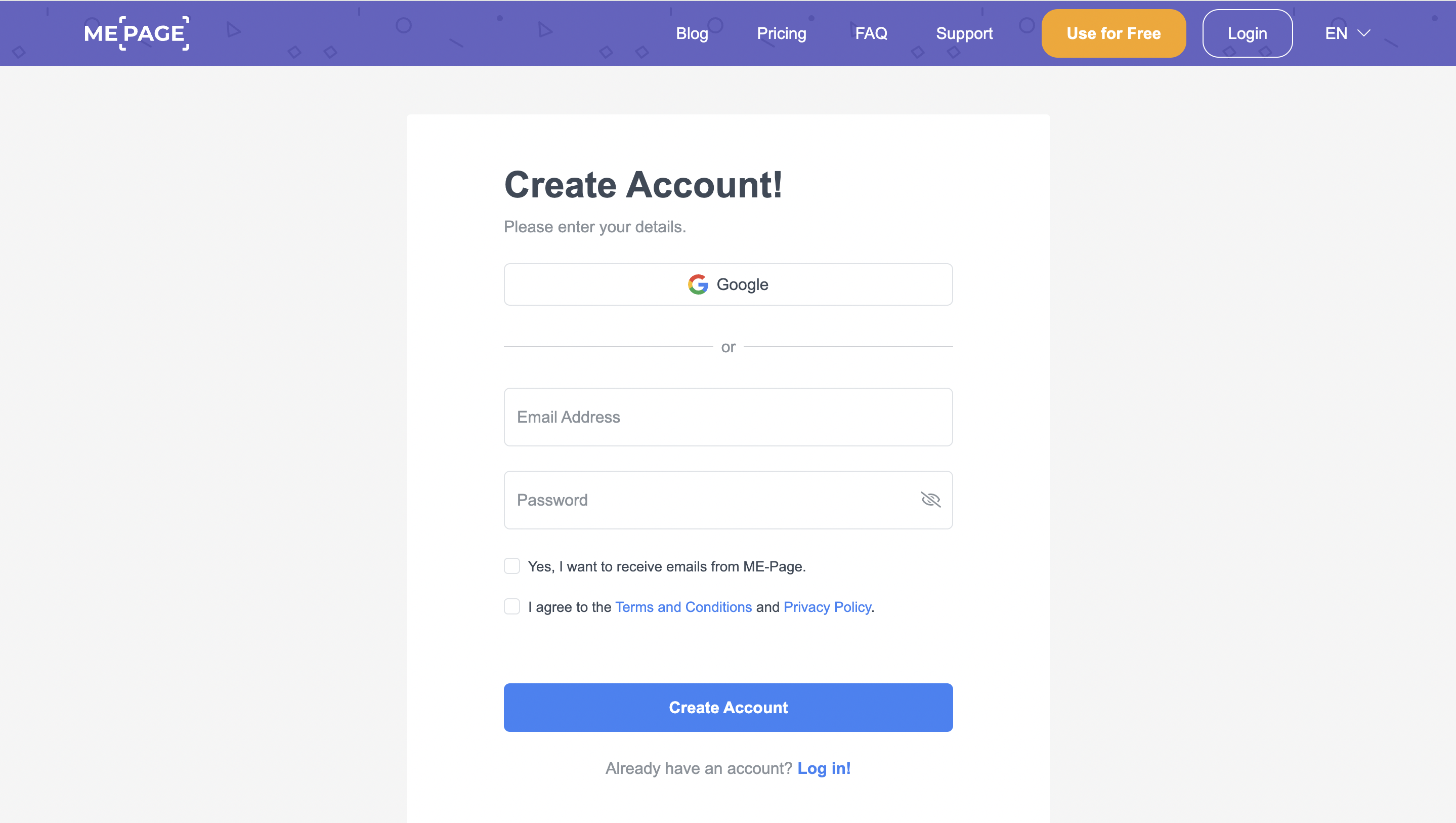
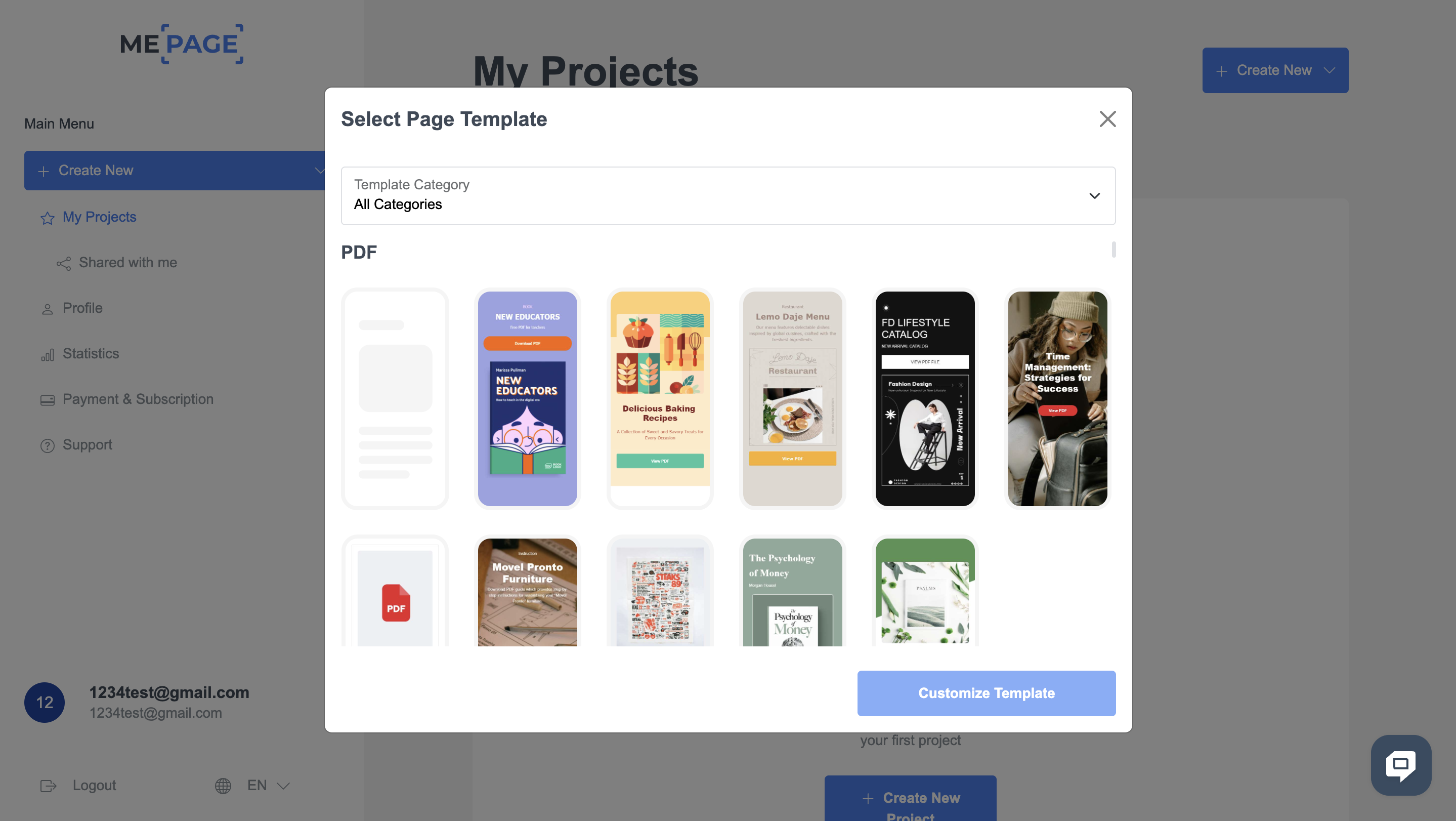
Langkah 2: Pilih Templat
- Selepas log masuk ke akaun peribadi anda, klik "Buat Projek Baharu." Tambah Nama Projek, Setup Domain, pergi ke Projek anda dan pilih
- Lihat koleksi luas templat tapak web asas yang tersedia untuk tujuan dan industri yang berbeza. Gunakan penapis atau carian untuk mencari yang betul dengan cepat.
- Pilih templat yang sesuai dengan keperluan anda dan klik " Sesuaikan Templat ."
- Templat datang dengan struktur asas yang boleh anda sesuaikan dengan mudah.
Langkah 3: Sesuaikan Templat Anda
Kini tiba bahagian yang menyeronokkan—memperibadikan templat anda untuk memenuhi keperluan anda.
Mengedit Teks
- Klik pada mana-mana blok teks yang anda mahu ubah.
- Editor teks akan muncul dan di sana anda boleh memasukkan teks anda, menukar fon, saiz dan warna.
- Simpan perubahan anda.
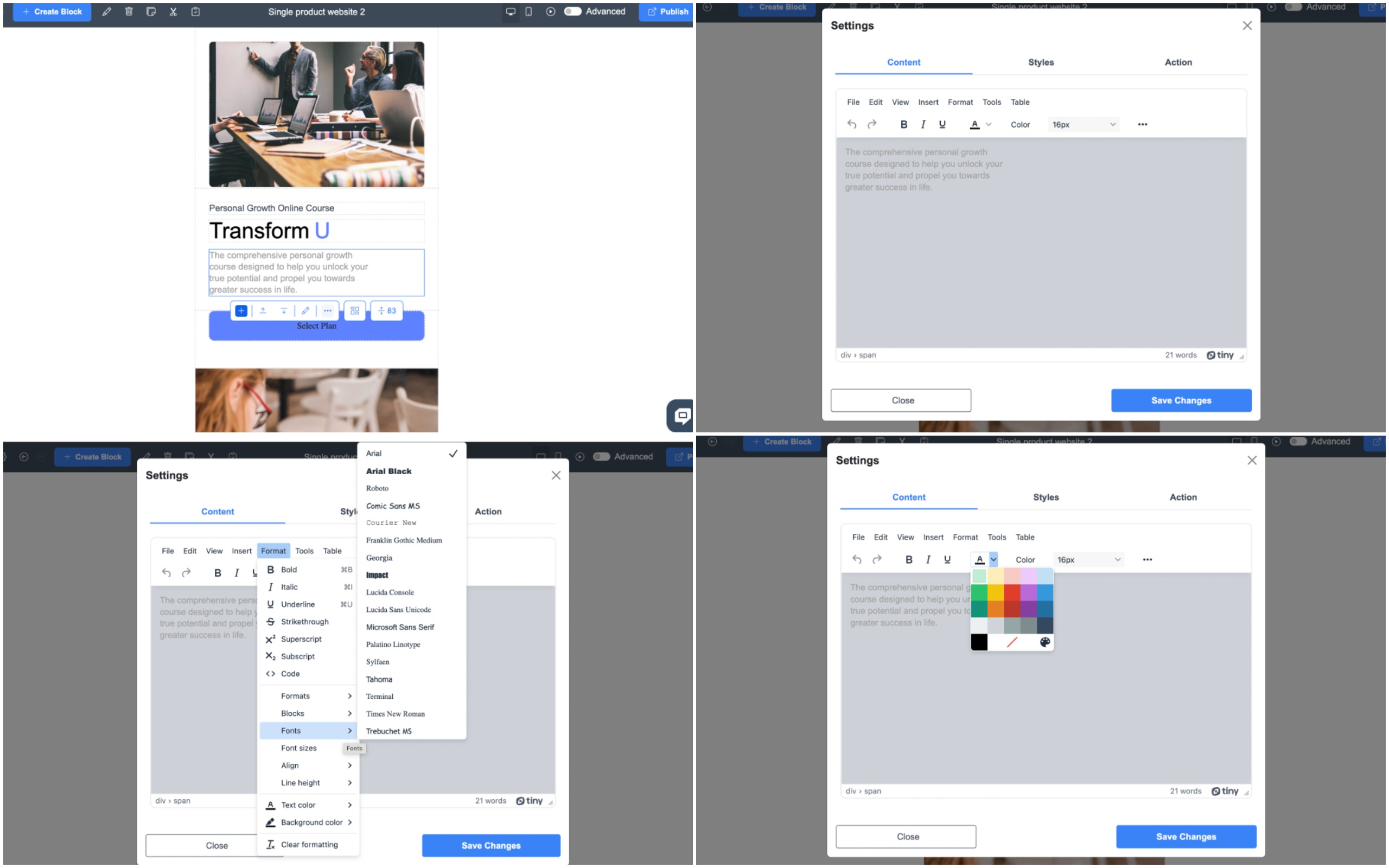
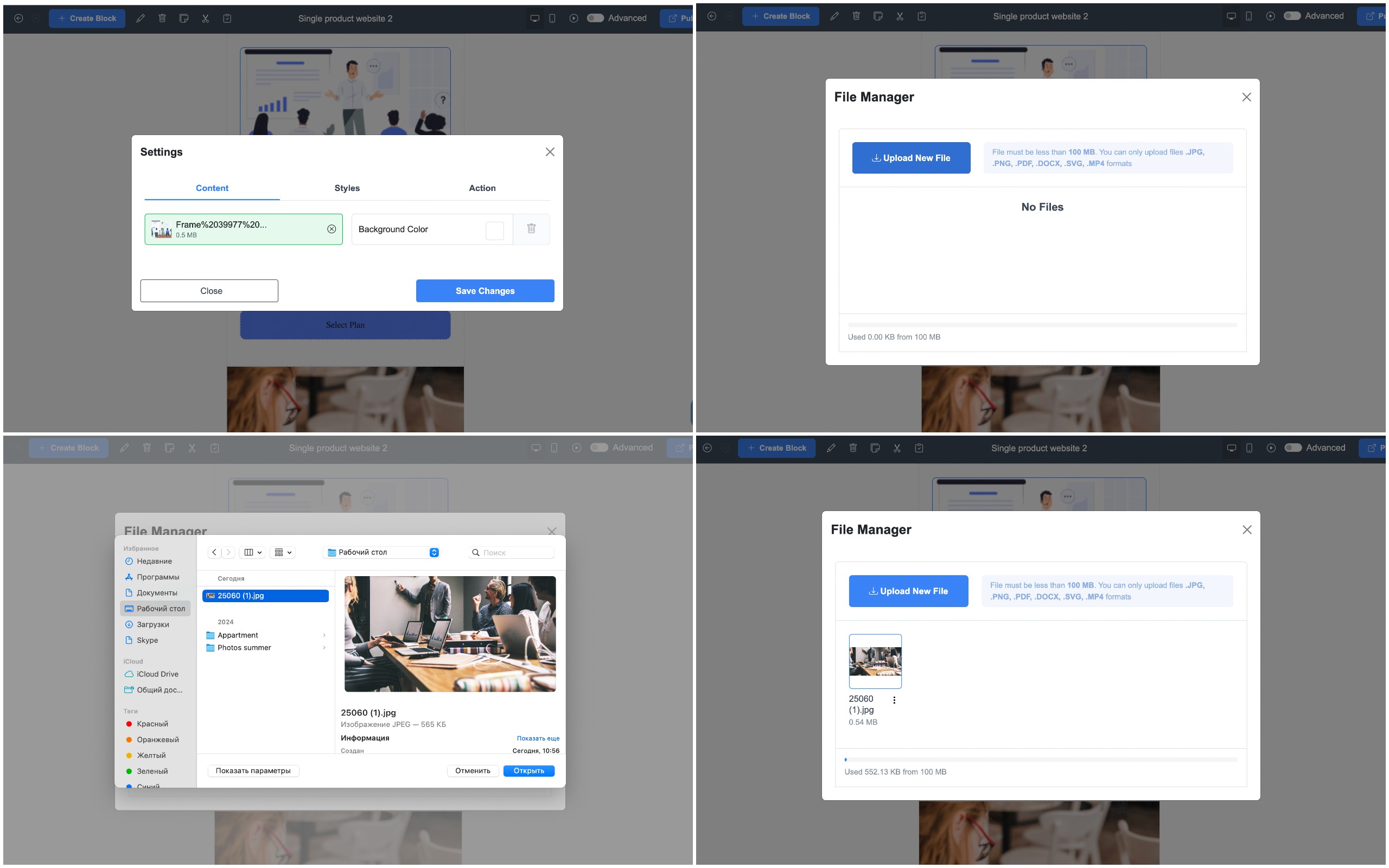
Menambah Imej
- Klik pada imej untuk menggantikannya.
- Muat naik gambar anda ke Pengurus Fail.
- Pilih imej anda daripada Pengurus Fail.
- Simpan perubahan anda.
Menambah Pautan
Ingin memasukkan pautan ke media sosial, messenger atau laman web utama anda?
- Serlahkan teks atau pilih butang yang ingin anda tambahkan pautan.
- Klik ikon "Tindakan" dan masukkan URL.
- Simpan perubahan anda.
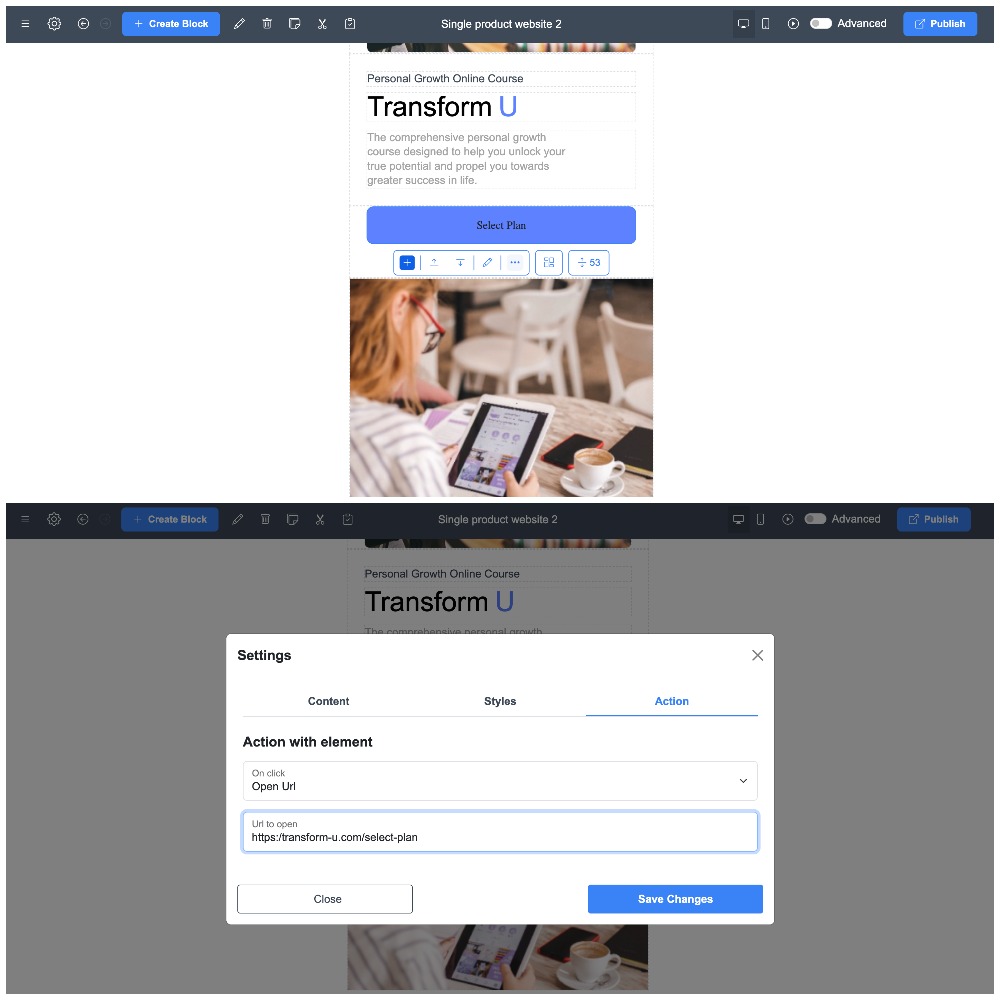
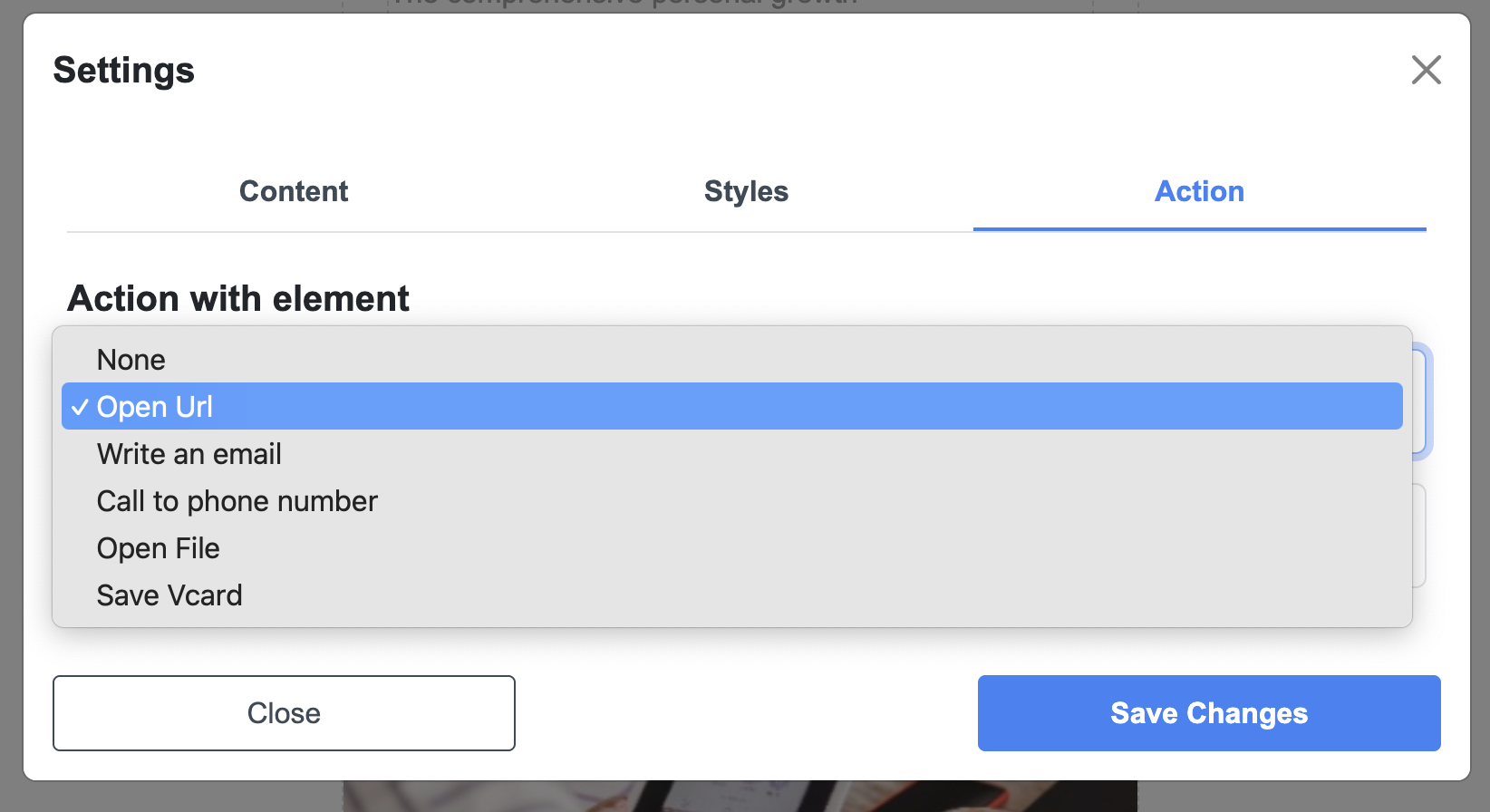
Anda juga boleh melampirkan nombor telefon (membolehkan pengguna membuat panggilan dengan satu klik), e-mel, fail PDF atau kad perniagaan.
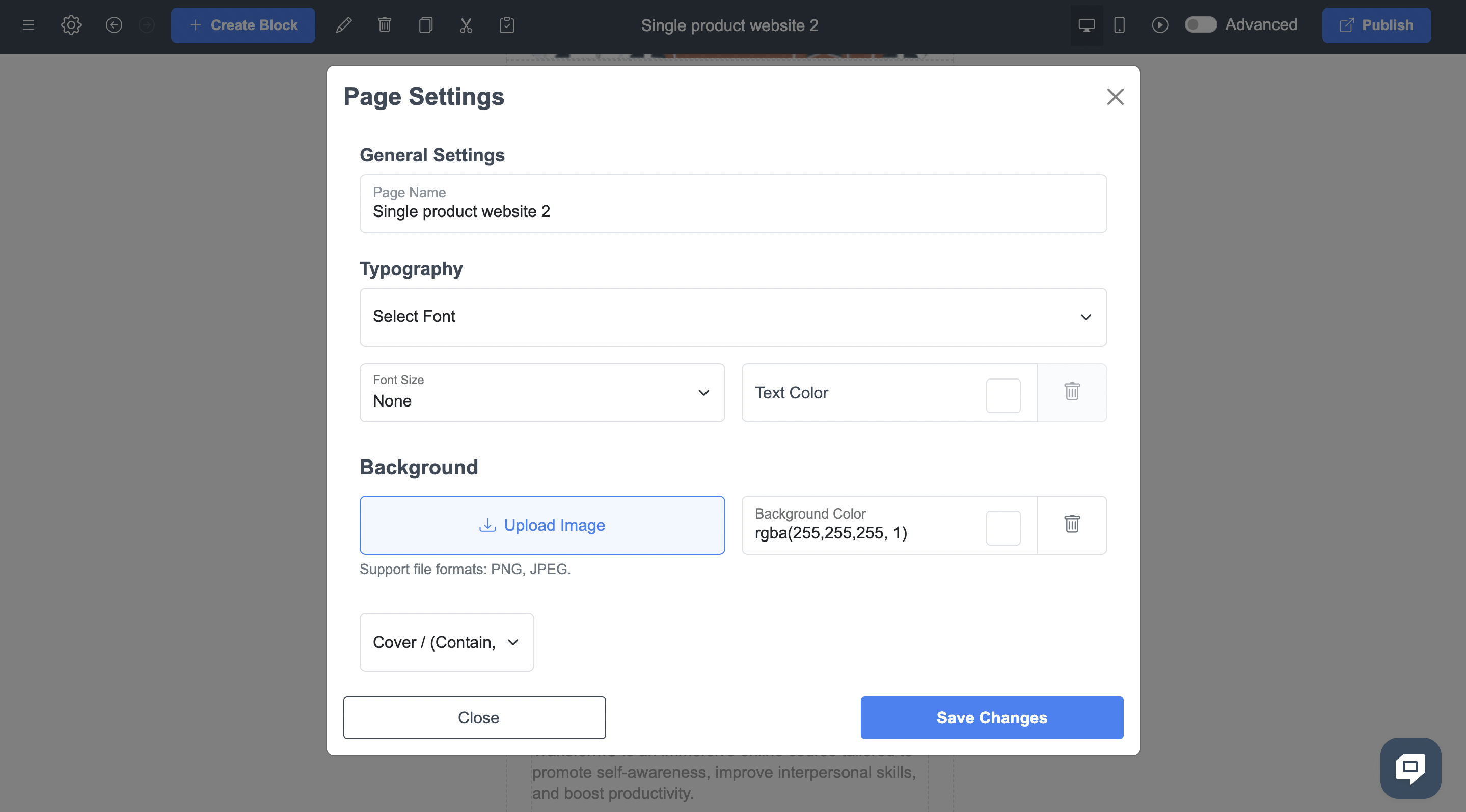
Dalam bahagian Tetapan Halaman , anda boleh menetapkan jenis dan saiz fon untuk keseluruhan halaman, serta menyesuaikan latar belakang: muat naik imej anda sendiri atau pilih warna pepejal daripada palet.
Langkah 4: Gunakan Blok Sedia Dibuat
ME-Page menyediakan perpustakaan besar blok sedia yang boleh ditambah pada halaman anda untuk meningkatkan fungsi.
- Klik " Cipta Blok " di mana anda ingin memasukkan elemen baharu.
- Pilih daripada kategori seperti sepanduk, pengaki, galeri, pautan sosial, dsb.
- Sesuaikan blok dengan mengubah suai teks, imej dan elemen lain.
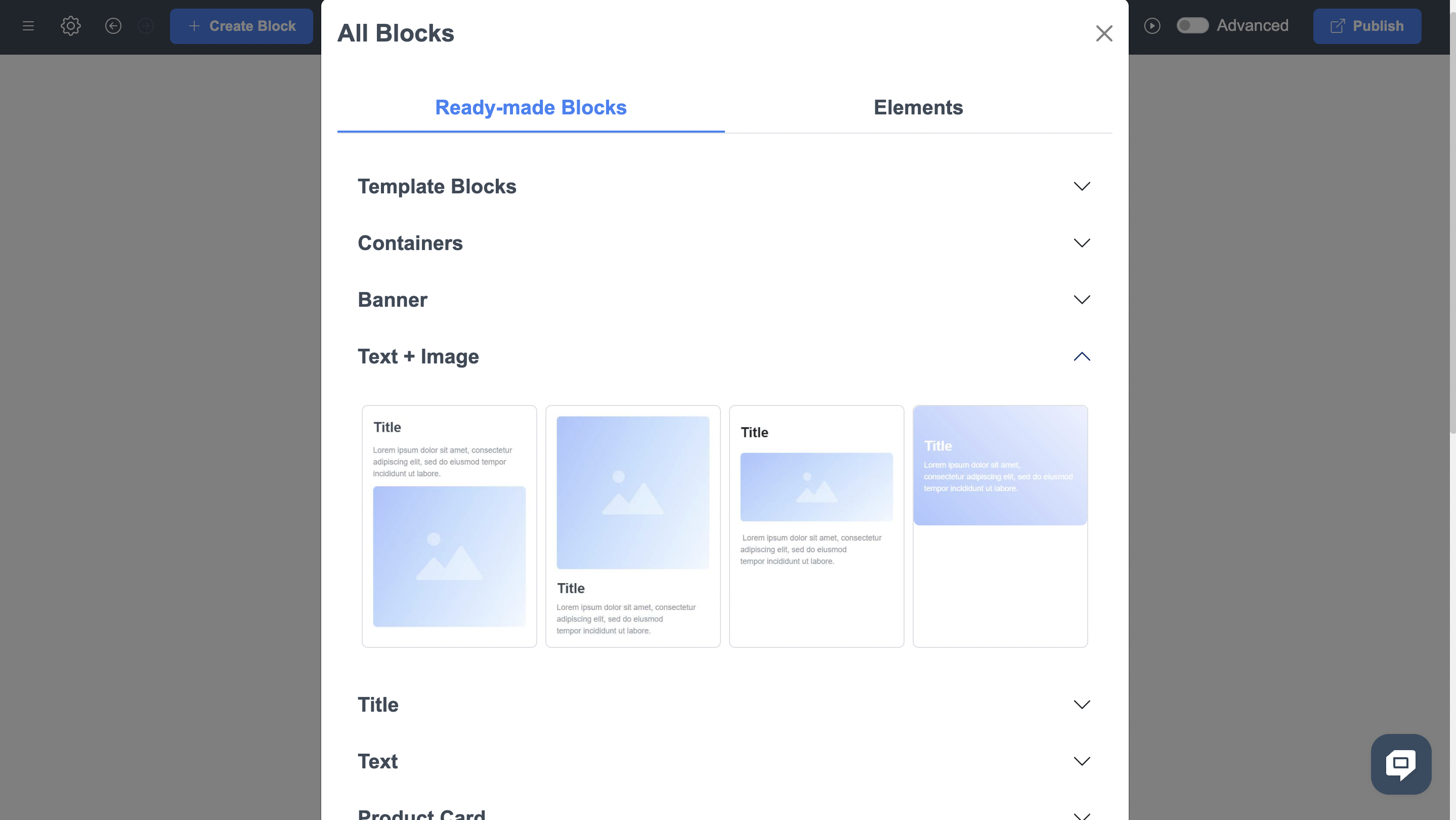
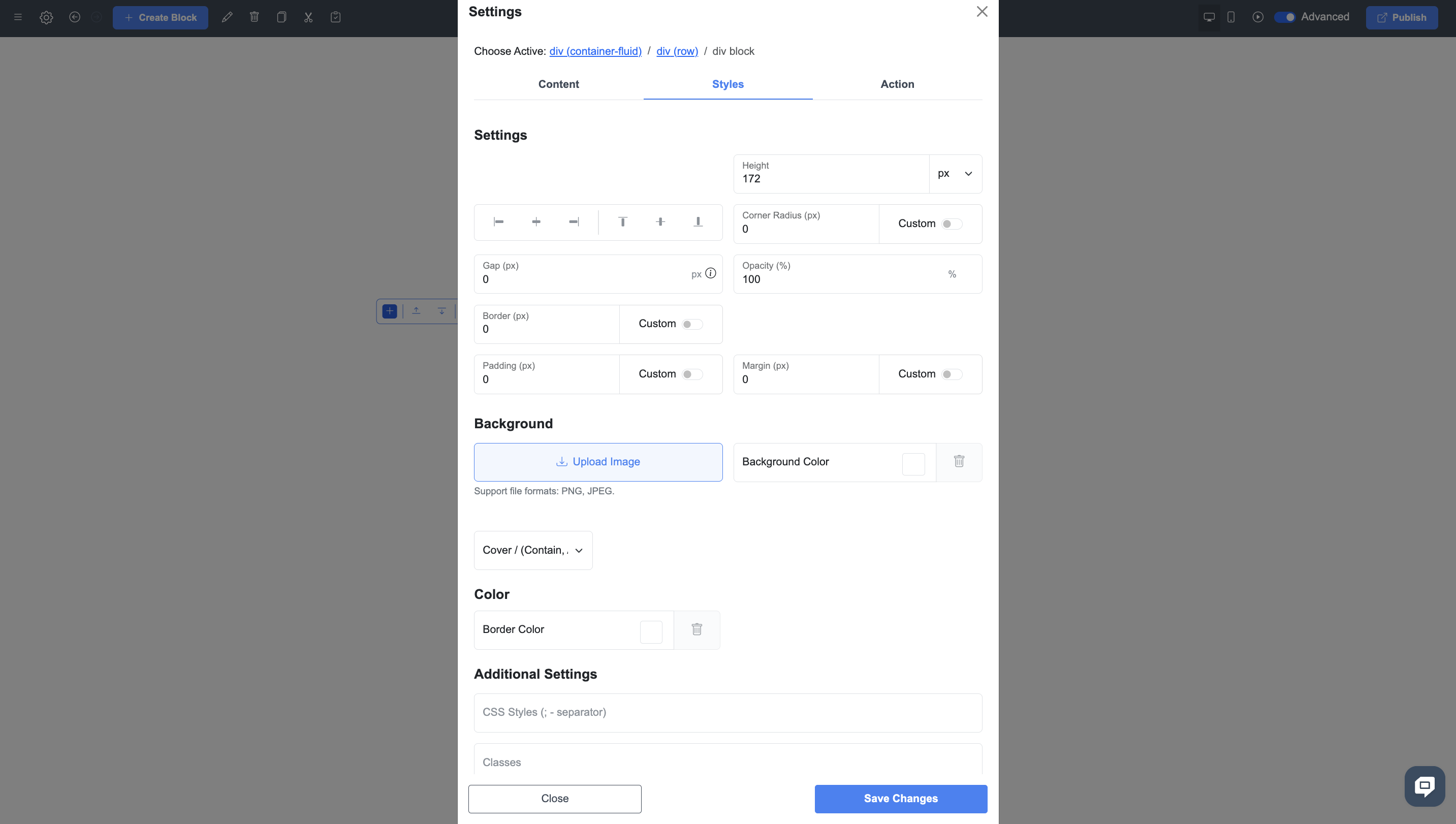
Langkah 5: Gunakan Mod Lanjutan (Pilihan)
Bagi pengguna yang mahukan kawalan penuh ke atas reka bentuk dan fungsi tapak mereka, ME-Page menawarkan Mod Lanjutan .
- Dayakan Mod Lanjutan dalam tetapan editor menggunakan togol di penjuru kanan sebelah atas.
- Dapatkan akses kepada pembina laman web html dan css untuk pelarasan yang tepat.
- Berhati-hati semasa membuat perubahan untuk mengelakkan ralat paparan.
Langkah 6: Simpan dan Terbitkan
Setelah anda memperibadikan halaman anda, tiba masanya untuk menerbitkannya!
- Semua perubahan disimpan secara automatik, jadi anda tidak perlu mengklik butang tambahan.
- Apabila bersedia, klik " Terbitkan ." Anda akan menerima URL unik, menjadikan tapak anda tersedia di internet.
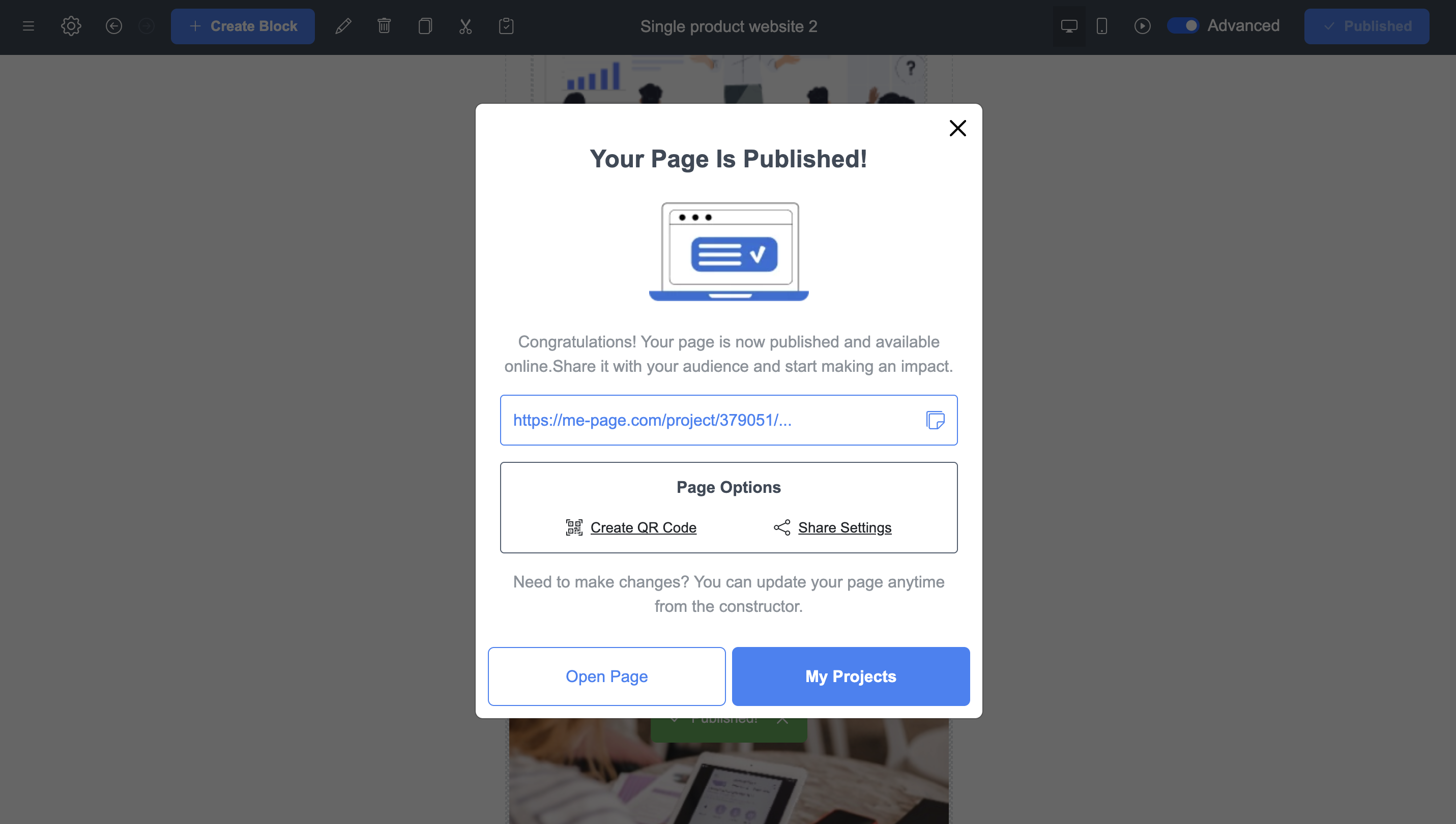
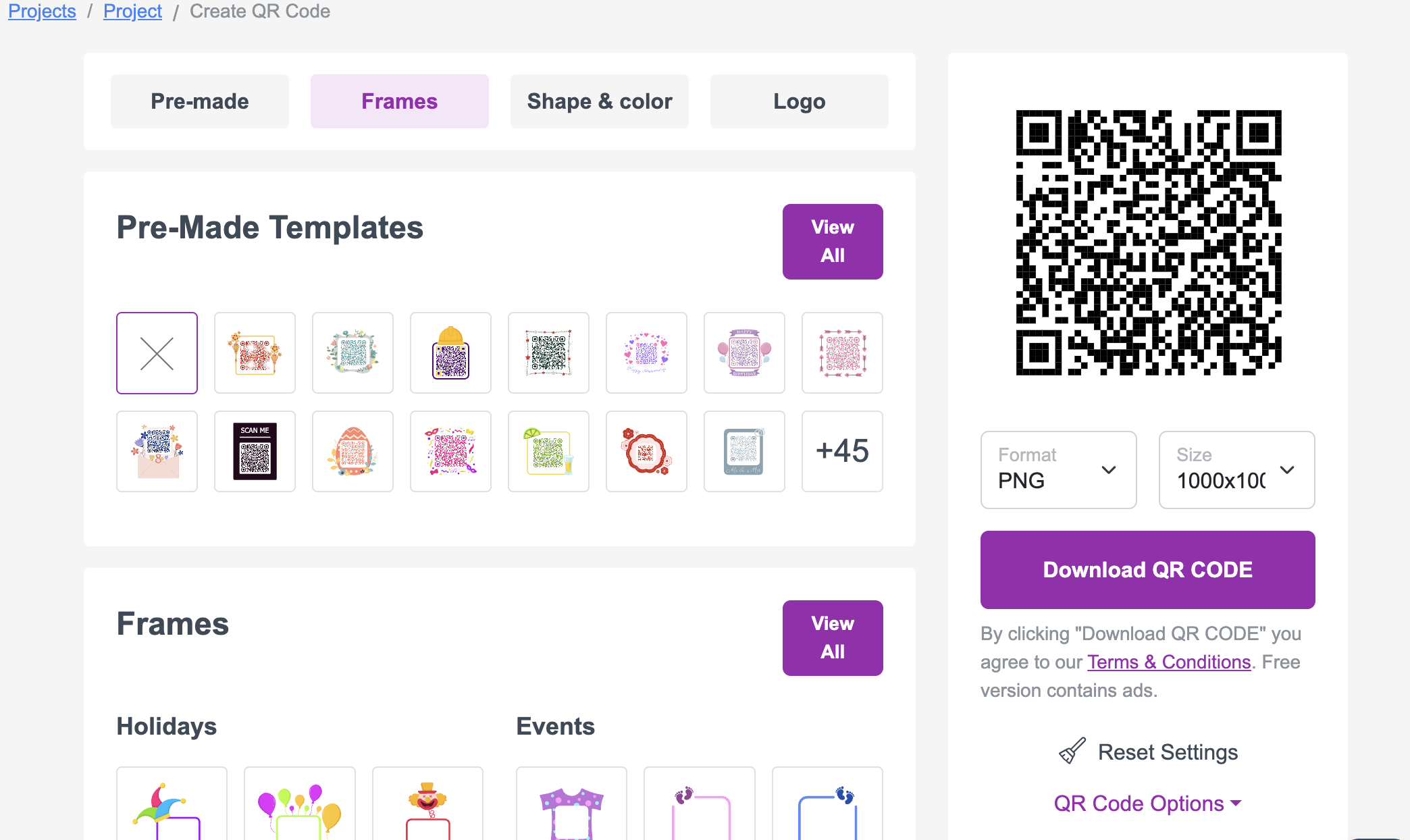
Jika anda mengklik “ Cipta Kod QR ,” ME-Page akan menjana kod QR untuk halaman anda secara automatik. Anda boleh menyesuaikan, memuat turun dan menggunakannya pada kad perniagaan, risalah atau bahan promosi lain.
Kesimpulan: Mencipta Halaman Web Lebih Mudah Daripada Rupanya!
ME-Page ialah alat yang sempurna untuk membina halaman web yang cantik dan berfungsi dengan cepat. Anda tidak perlu memahami kod atau menghabiskan masa berjam-jam pada penyesuaian yang rumit. Hanya dalam beberapa minit, anda akan mempunyai reka bentuk halaman web responsif yang kelihatan hebat pada mana-mana peranti.
- Templat tersuai membantu anda bermula dengan mudah.
- Penyesuaian fleksibel membolehkan anda menjadikan halaman anda unik.
- Simpanan automatik dan penerbitan segera akan menyelamatkan anda daripada tindakan yang tidak perlu.
- Kod QR dan URL mesra pengguna memudahkan perkongsian tapak anda.
Cuba sekarang dan lihat sendiri—mencipta halaman web dengan ME-Page boleh diakses oleh semua orang!